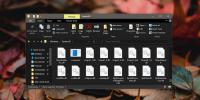Comment désactiver le redémarrage du système sur Windows 10
Vous pouvez redémarrer votre système à tout moment. C'est bon pour dépanner des problèmes impairs. Bien sûr, ce n'est pas seulement l'utilisateur qui peut redémarrer votre bureau. Windows 10 peut redémarrer votre système si nécessaire. Windows Update redémarrera votre système s'il en a besoin et pour beaucoup de gens, c'est ennuyeux. La fonction de mises à jour différées et installation de mises à jour en dehors des heures actives ne suffit pas. Si vous devez désactiver le redémarrage du système, vous pouvez le faire en modifiant le registre Windows et les tâches système.
C'est une tâche longue et fastidieuse, mais l'utilisateur de Reddit aveyo a un fichier BAT qui peut s'occuper de tout.
Désactiver le redémarrage du système
Vous pouvez télécharger le fichier BAT depuis ici. Si vous ne voulez naturellement pas exécuter un script que vous venez de télécharger sur Internet, vous pouvez l'ouvrir dans le Bloc-notes et y jeter un coup d'œil.
Le script modifiera la valeur de registre ici;
HKLM \ SOFTWARE \ Microsoft \ Windows NT \ CurrentVersion \ Schedule \ TaskCache \ Tree \ Microsoft \ Windows \ UpdateOrchestrator
Il désactivera également WakeToRun pour toutes les tâches qui peuvent réveiller votre système et lancer un redémarrage. Il s'agit bien sûr des mises à jour Windows. Examinez le script et même si vous ne savez pas grand-chose sur le codage, vous pourrez voir quelles modifications seront apportées.
Vous devez exécuter le script avec les droits d'administrateur. Exécutez-le une fois et le redémarrage du système sera désactivé. Exécutez-le une deuxième fois et le redémarrage du système sera activé.

Cela fonctionnera mais vous devez savoir que les modifications qu'il apporte seront réinitialisées lorsque vous installerez une mise à jour Windows. Si vous installez une mise à jour majeure des fonctionnalités, vous pouvez parier sur vos fichiers importants qu'il réinitialisera ces paramètres. Si vous installez des mises à jour de sécurité, il est possible qu'elles soient réinitialisées.
Si vous choisissez de désactiver le redémarrage du système, vous devez être prudent avec vos mises à jour. Ce script ne bloquera pas les mises à jour, elles seront donc téléchargées et installées. Cependant, certaines mises à jour seront installées et nécessiteront un redémarrage du système. Si vous ne redémarrez pas votre système, la mise à jour peut provoquer des problèmes ou, à tout le moins, elle empêchera les autres mises à jour de s’installer correctement. Vous devez être responsable de la façon dont vous utilisez le script.
Il est préférable de l'utiliser pour une période de temps spécifique; c'est-à-dire lorsque vous ne voulez pas que votre système redémarre quelle qu'en soit la cause, par exemple lorsque vous téléchargez un très gros fichier. Après cela, vous devez autoriser Windows 10 à redémarrer votre système quand / si nécessaire. Aussi ennuyeux que cela puisse être, c'est nécessaire.
Si vous ne souhaitez pas utiliser de script, pensez à utiliser Bloqueur d'arrêt.
Chercher
Messages Récents
Comment copier une structure de dossiers sur Windows 10
Lorsque vous copiez et collez des dossiers, tous les fichiers et so...
Free Double Commander est une alternative à Total Commander
Double commandant est un gestionnaire de fichiers opensource qui co...
Fractionner des fichiers de musique MP3 pour réduire la taille du fichier
Entendez-vous facilement avec la navigation à travers plusieurs pis...